Ghid Node.js: Salut lume
Cum să-ți scrii primul program Node.js
Acest ghid te ajută să începi cu Node.js. Explică ce ai nevoie pentru a scrie primul tău program Node.js, de unde să descarți instrumentele necesare, cum să le instalezi și cum să scrii primul tău program 'Salut lume'. Dacă nu ai scris niciodată un program JavaScript până acum, acesta este locul potrivit pentru a începe.
Ce este Node.js
Node.js este un mediu de execuție open-source, cross-platform, care rulează cod JavaScript în afara unui browser web. Node.js permite dezvoltatorilor să folosească JavaScript pentru a scrie instrumente de linie de comandă și pentru scripting pe partea de server—rulând scripturi pe server pentru a genera conținut dinamic al paginilor web înainte de a fi trimise către browserul utilizatorului.
Ce este o eroare de sintaxă?
Eroarea de sintaxă înseamnă că nu înțeleg. Dacă vorbești cu cineva în engleză și acesta nu înțelege ce spui, va răspunde cu "Nu înțeleg". Dacă vorbești cu un computer în JavaScript și computerul nu înțelege ce spui, va răspunde cu "Eroare de sintaxă".
Ce este Visual Studio Code
Visual Studio Code este un editor de text care te ajută în timpul procesului de scriere a codului JavaScript. Este ca un editor de text obișnuit, dar oferă evidențiere care te ajută să identifici funcții, variabile, clase și orice altceva care poate fi diferit de textul obișnuit.
Ce este un program Node.js Salut lume
Un program salut lume este cel mai simplu program pe care îl poți scrie. Pur și simplu afișează propoziția: Salut lume pe ecranul computerului. Programul Salut Lume este primul program pe care îl scriu dezvoltatorii în orice limbaj de programare.
Cerințe preliminare
Iată ce ai nevoie pentru a începe. Pentru a scrie primul tău program de calculator în JavaScript, ai nevoie de un calculator Windows, Visual Studio Code, Node.js și codul exemplu prezentat mai jos.
- Calculator cu Windows 10 sau 11
- Visual Studio Code
- Node.js
- Proiectul exemplu Ozeki Hello World
Pasul 1 - Descarcă Visual Studio Code
Visual Studio Code
În acest prim videoclip, îți vom arăta cum să descarți Visual Studio Code. Este un proces simplu; nu vei avea probleme în a-l urmări. Videoclipul începe cu vizitarea următorului URL: https://code.visualstudio.com/download/. Urmând pașii, vei ajunge până la punctul în care vei avea instalatorul pe computer. De aici, poți începe procesul de instalare.
Alege opțiunea pentru Windows
Pentru a avea un instalator compatibil cu Windows, alege opțiunea potrivită pentru Windows 7, 8, 10. Este situată sub sigla Windows (Figura 1). Acum browserul tău va începe procesul de descărcare și vei avea instalatorul gata de pornire în cel mai scurt timp.
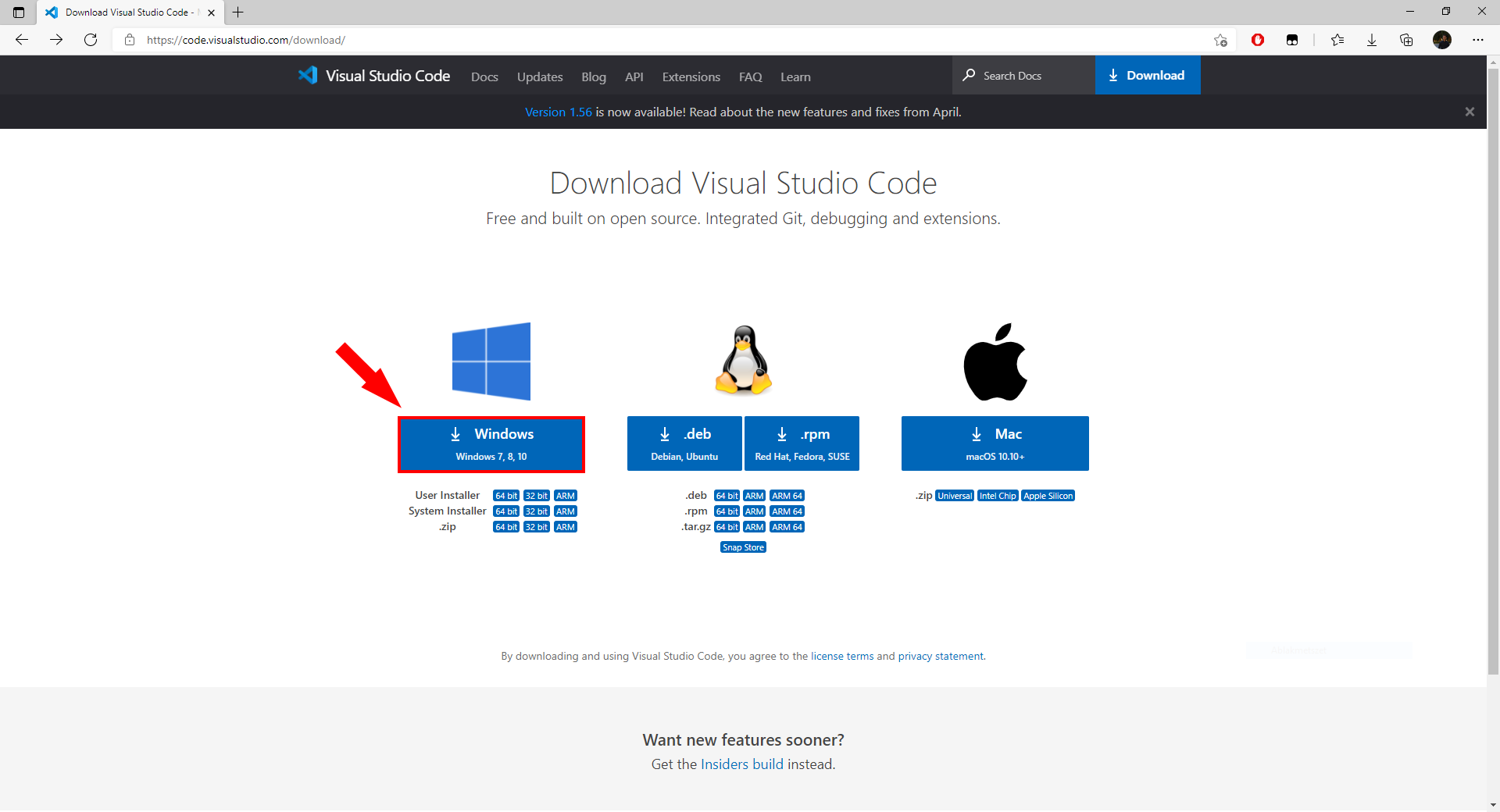
Pasul 2 - Descarcă Node.js
Node.js
Scopul acestui videoclip este să-ți arate cum poți descărca Node.js pe computerul tău. Videoclipul va începe cu vizitarea paginii de descărcare a Node.js. Tutorialul te va ghida până vei avea instalat mediul de execuție. Videoclipul în sine durează puțin peste 1 minut și conține toate informațiile de care ai nevoie pentru a finaliza procesul. Poți descărca Node.js de la următorul URL: https://nodejs.org/en/download/current/
Pagina de descărcare a Node.js
În Figura 2, poți vedea pagina de descărcare a mediului de execuție Node.js. Poți vedea multiple opțiuni de metode de instalare. În acest caz, te rugăm să alegi versiunea destinată sistemului tău de operare. Pentru majoritatea oamenilor, Windows Installer va fi opțiunea corectă.
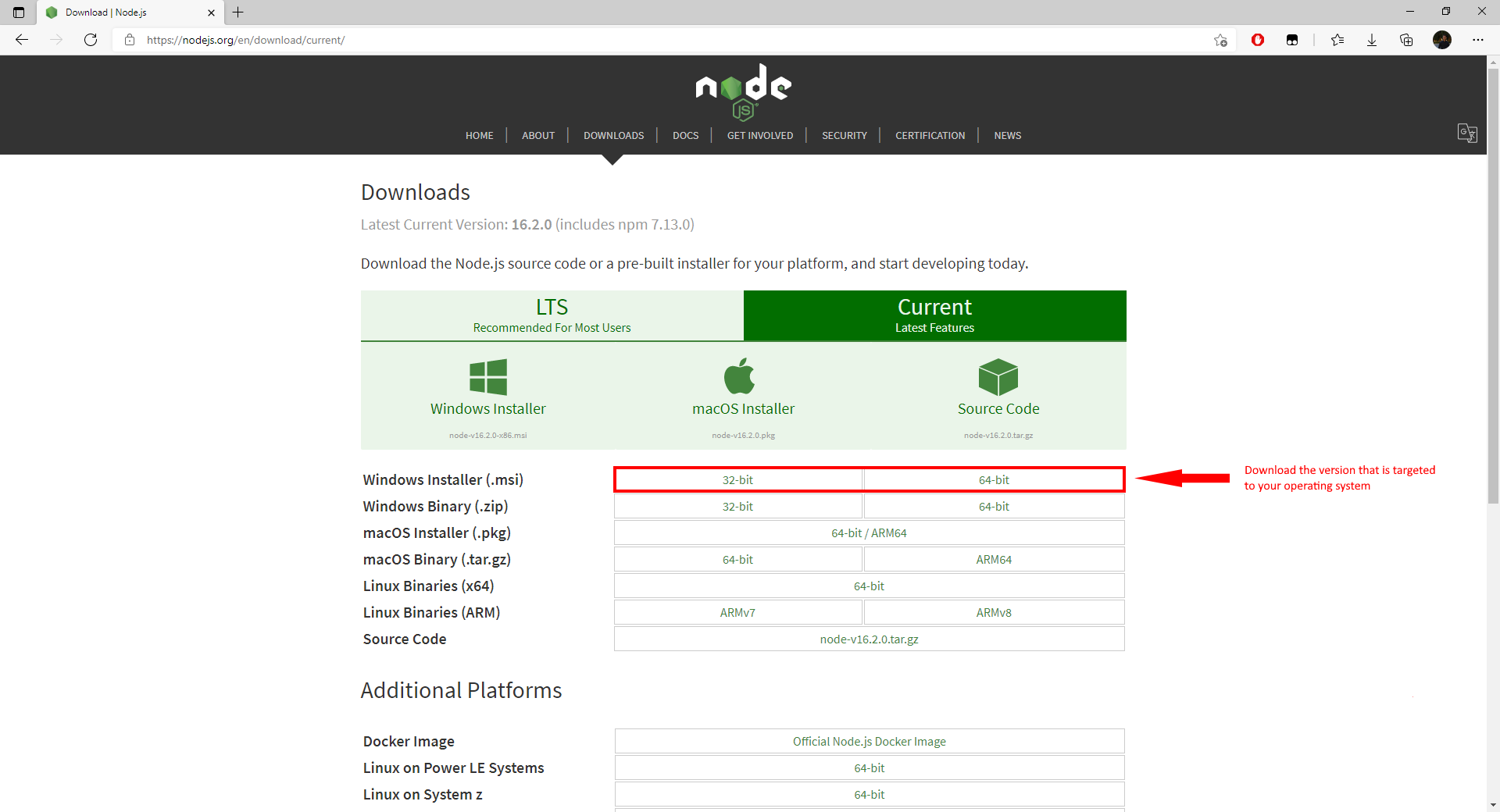
Pasul 3 - Instalează Visual Studio Code
Pentru a-ți scrie primul program Node.js, vei avea nevoie de un editor de text cum este Visual Studio Code. În următorul videoclip poți vedea cum să instalezi Visual Studio Code pe computerul tău. Videoclipul va începe cu vizitarea paginii de descărcare a mediului de programare Visual Studio. Se va încheia cu instalatorul descărcat gata de utilizare. În proces, vei învăța ce opțiune de descărcare trebuie să alegi. Acest videoclip merită vizionat pentru că după el vei putea descărca Visual Studio Code oricând dorești. Durează doar 1 minut, dar conține toate informațiile de care ai nevoie.
Pasul 4 - Instalarea Node.js
Pentru a scrie primul tău program în Node.js, trebuie să instalezi mediul de execuție Node.js. Următorul videoclip îți arată cum poți face această instalare. Va începe cu instalatorul pe computerul tău. La sfârșitul videoclipului, vei avea programul instalat cu succes. Procesul este ușor de urmat, iar videoclipul este foarte detaliat. Nu vei avea probleme în a-l urmări.
Pentru a testa dacă Node.js este instalat, trebuie să deschizi Promptul de comandă.
- Deschide meniul Start
- Tastează "cmd" în câmpul de căutare
- Apasă Enter
- Vei vedea o fereastră neagră
- Tastează în terminal codul din (Codul 1)
node -v
Pentru a testa dacă Node.js este instalat pe computerul tău, trebuie să deschizi un prompt de comandă și să tastezi codul de mai sus. Acesta va afișa numărul versiunii mediului de execuție dacă este instalat cu succes (Figura 3).
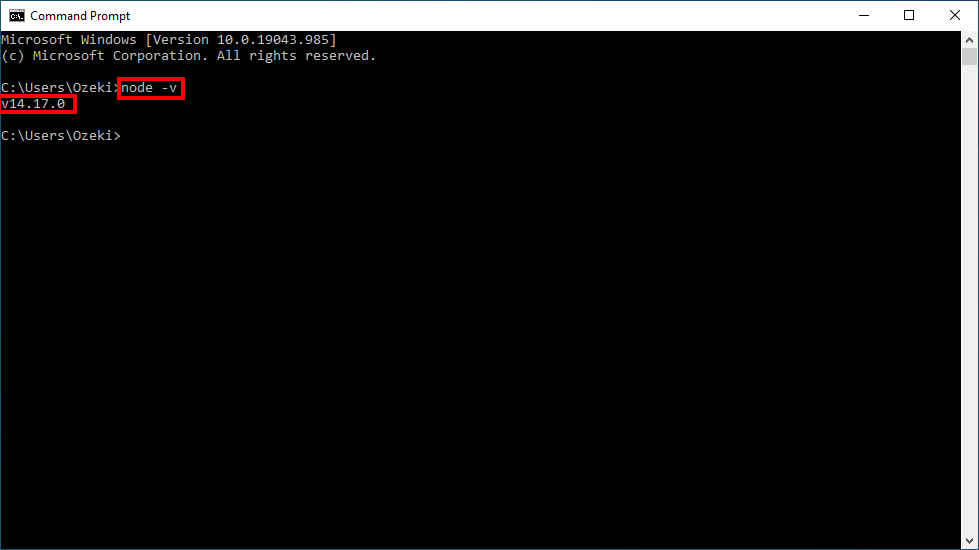
După acești pași, putem continua călătoria noastră pentru a scrie primul nostru program 'Hello world!' în JavaScript și pentru a-l rula în mediul Node.js.
Pasul 5 - Configurarea mediuluiTrebuie să creăm un folder pentru a stoca codurile noastre. Putem face asta înainte de a lansa Visual Studio Code, dar putem face acest lucru și în timp ce deschidem un folder.
În Visual Studio Code avem posibilitatea de a avea un terminal în interiorul programului, așa că vom configura un terminal în interiorul acestuia.
Următorul videoclip îți va arăta cum să creezi un nou proiect în Visual Studio Code. În acest proces, vei crea un nou folder pentru proiect. Videoclipul durează doar 52 de secunde și este foarte detaliat. Vei învăța procesul urmărind videoclipul.
Crearea unui fișier nou în Visual Studio Code
În Figura 4, poți vedea ce buton trebuie să apeși pentru a crea un fișier nou în interiorul proiectului. Va deschide o casetă de text sub buton, unde trebuie să introduci un nume pentru proiect. După ce ai denumit proiectul, poți observa că secțiunea editorului de cod s-a schimbat. Acum poți începe să tastezi codul și acesta va fi salvat în proiect.
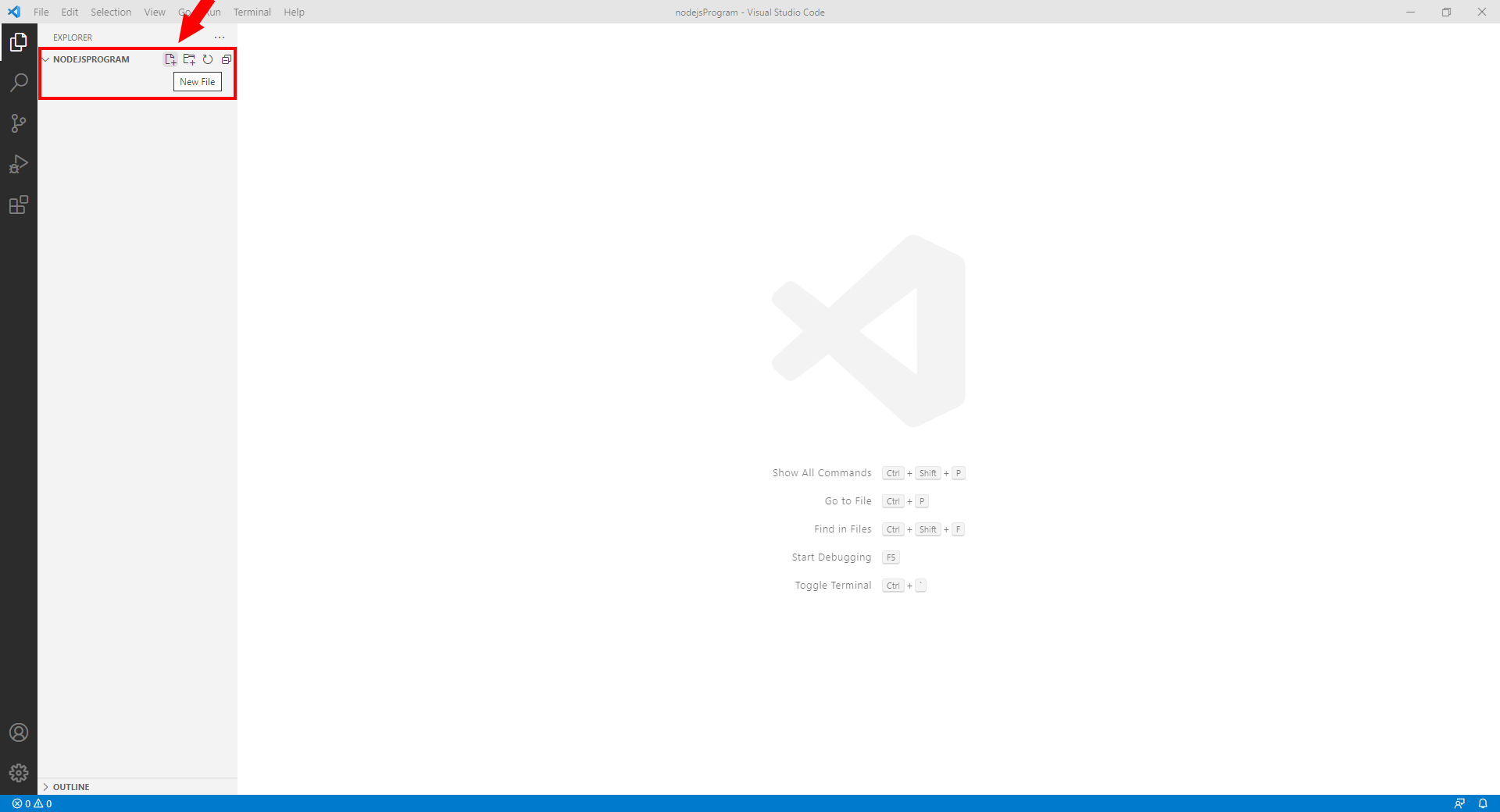
Pentru a rula primul tău program, vei avea nevoie de un terminal. Vei putea folosi terminalul pentru a vedea rezultatul programului tău. Pentru a crea unul, apasă butonul Terminal din bara de meniu a Visual Studio Code. Acolo, vei putea găsi butonul New Terminal. Acest buton va crea un terminal în care poți rula programul tău. (Figura 5)
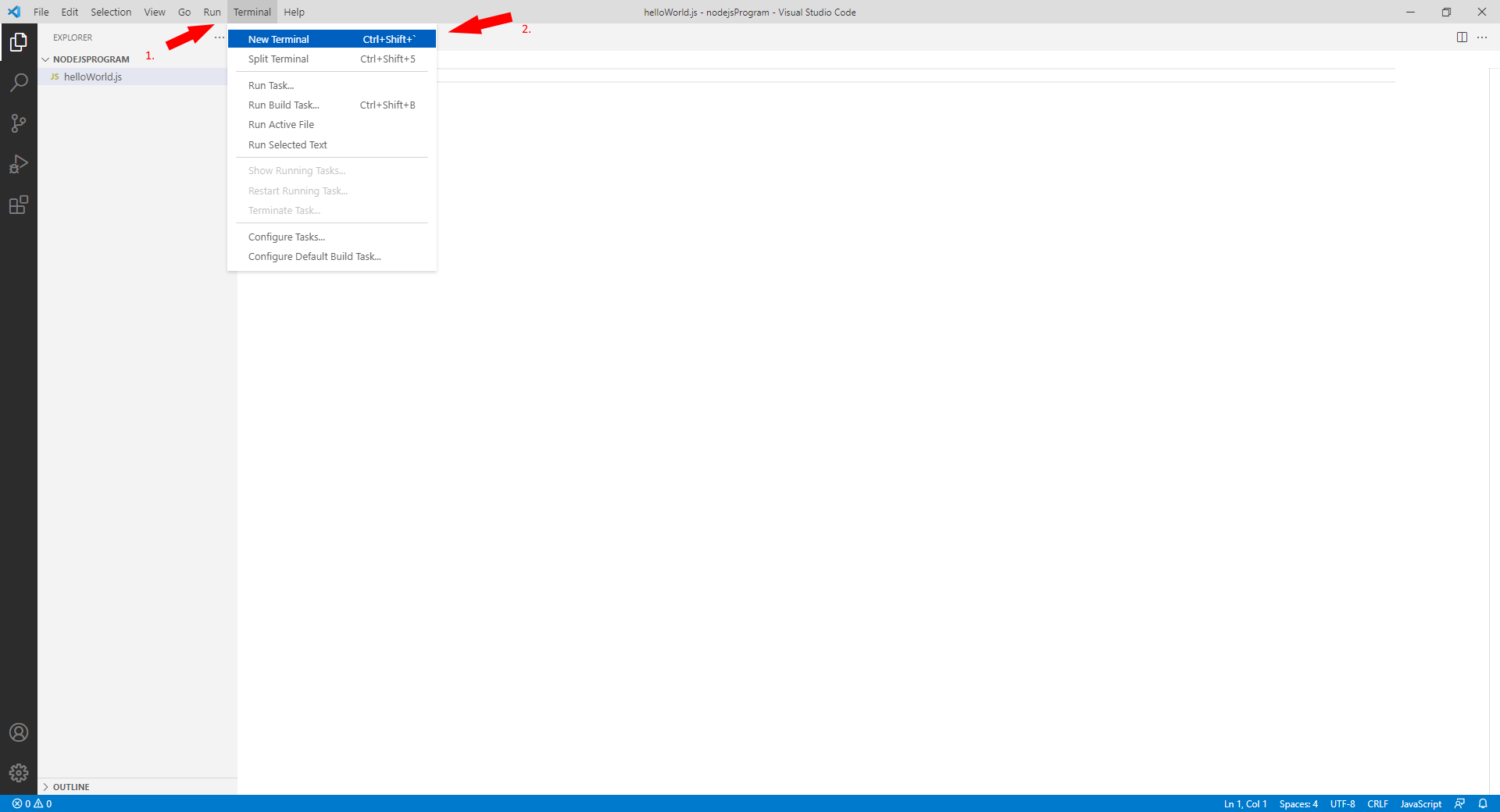
Primul program pe care îl scrii în orice limbaj de programare este programul 'Hello world'. Scopul acestui program este să afișeze textul 'Hello world' pe ecranul computerului. În acest exemplu, programul conține doar o linie: console.log("Hello world!"); și această linie va returna 'Hello world!' pe ecran.
console.log("Hello world!");
Scopul următorului videoclip este să te ajute să scrii primul tău program. Ca în majoritatea cazurilor, primul program pe care îl vom scrie este 'Hello World'. Acesta va afișa simplu 'Hello World' în consolă. Videoclipul va începe cu secțiunea goală a editorului de cod și se va încheia cu programul finalizat. Videoclipul este scurt, dar foarte detaliat. Durează doar 14 secunde. Nu vei avea probleme în a-l înțelege.
Pasul 7 - Rularea codului în terminal
Pentru a rula codul tău, trebuie să deschizi un terminal și să tastezi următorul cod în el:
//Dacă ai denumit fișierul altfel, ar trebui să înlocuiești 'helloWorld' cu acel nume node helloWorld.js
Acesta va traduce codul tău JavaScript, iar cuvintele din interiorul parantezelor console.log(); vor fi afișate în terminalul tău.
Pasul 8 - Ce se întâmplă dacă fac o greșeală în JavaScript
Visual Studio Code are o detectare încorporată a erorilor de sintaxă, așa că dacă faci o greșeală în codul tău JavaScript, IDE-ul o va identifica și va fi afișată între probleme. Dacă există o eroare în codul tău și îl rulezi, eroarea va fi afișată și în terminal. În următorul videoclip, poți vedea cum se întâmplă acest lucru. Vei învăța cum arată dacă faci o greșeală de ortografie în cod. De asemenea, vei învăța cum să corectezi greșeala. Videoclipul durează doar 48 de secunde și conține toate informațiile necesare pentru a finaliza procesul. Nu vei avea probleme în a urmări pașii.
Greșeli în cod
În Figura 6, poți vedea cum arată dacă faci o greșeală de ortografie în cod. Poți vedea notificarea despre eroare în lista de proiecte, în terminal și în editorul de cod. Acest lucru face corectarea unei erori foarte ușoară. Asigură-te că corectezi greșelile și rulează din nou programul.
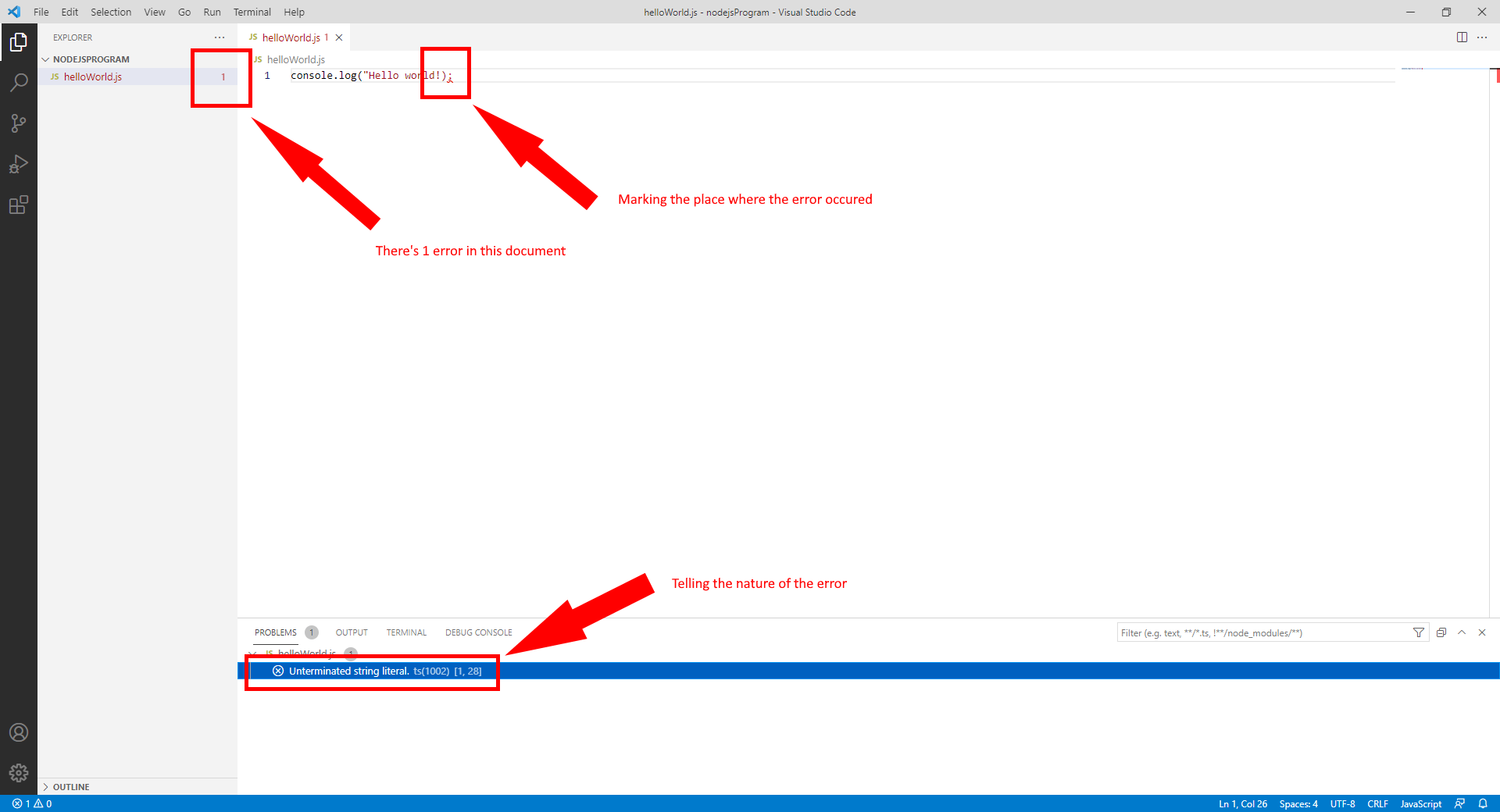
Acum că ai completat cei cinci pași simpli de mai sus, ai făcut primul pas în devenirea unui dezvoltator de software Node.js. Acest program poate părea simplu și poate nu face multe, dar așa încep lucrurile mari. Următorul pas în călătoria ta de învățare va fi crearea unei cereri HTTP.
